Η προεπιλεγμένη μέθοδος των Windows για τη διαγραφή αρχείων καιοι φάκελοι τους στέλνουν στον Κάδο Ανακύκλωσης και ο καθένας μπορεί να επαναφέρει τα δεδομένα πίσω. Για να καταργήσετε εντελώς τα αρχεία από το σύστημά σας, πρέπει να χρησιμοποιήσετε την επιλογή Empty Recycle Bin (Άδειασμα Κάδου Ανακύκλωσης). Η διαγραφή προσωπικών ή ευαίσθητων αρχείων και φακέλων, ακόμη και από τον Κάδο Ανακύκλωσης, δεν αρκεί, καθώς οποιοσδήποτε με τις κατάλληλες γνώσεις και εργαλεία, όπως το προηγούμενο Recuva, μπορεί να ανακτήσει τα διαγραμμένα αρχεία. Εάν δεν χρησιμοποιήσετε έναν τεμαχιστή αρχείων για τη διαγραφή των αρχείων σας, τα δεδομένα παραμένουν ανακτήσιμα, εκτός εάν έχουν γραφτεί νέα δεδομένα στη θέση του. Ασφαλής Γόμα είναι ένα εργαλείο τεμαχισμού αρχείων και φακέλων που σας επιτρέπεισκουπίστε όλα τα ίχνη των επιλεγμένων δεδομένων από τον υπολογιστή σας χρησιμοποιώντας διάφορες μεθόδους τεμαχισμού, όπως το Γερμανικό πρότυπο, το πρότυπο Peter Gutmann, το US DoD κλπ. Εκτός από τη σίγουρη διαγραφή αρχείων και φακέλων από το σύστημά σας, μπορείτε να διαγράψετε ολόκληρα διαμερίσματα, ήδη διαγραμμένα αρχεία, καθαρίστε το σύστημά σας και διαγράψτε τις περιττές καταχωρήσεις μητρώου. Κατά την εκκίνηση, η οθόνη υποδοχής σας ρωτά τι θέλετε να κάνετε στη συνέχεια; Έχετε επιλογές για την Διαγραφή αρχείων & φακέλων, Διαγραφή μονάδων δίσκου / διαμερισμάτων, Διαγραφή ελεύθερου χώρου, Καθαρισμός συστήματος, Καθαρισμός μητρώου και Διαχείριση εκθέσεων.

Η επιλογή "Διαγραφή αρχείων & φακέλων" σας επιτρέπει να κάνετεπροσθέστε αρχεία και φακέλους για την ασφαλή κατάργησή τους από τον σκληρό σας δίσκο, ορίστε ένα επίπεδο ασφαλείας (μέθοδος σκουπίσματος) και ξεκινήστε τη διαδικασία διαγραφής. Χρησιμοποιώντας τις επιλογές που βρίσκονται πάνω από το κουμπί "Έναρξη διαγραφής", μπορείτε να επιλέξετε να κλείσετε το πρόγραμμα (EX), τα Windows Shutdown (SD), την επανεκκίνηση (RB) ή την κατάσταση αναμονής (SB) μόλις ολοκληρωθεί η διαδικασία.
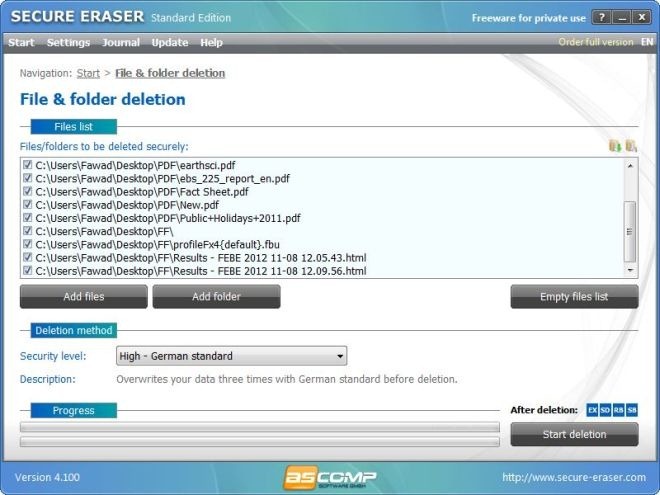
Μόλις ολοκληρωθεί η εφαρμογή με τη διαγραφή των αρχείων σας, δημιουργείται μια αναφορά σε μορφή HTML που περιλαμβάνει πλήρη στοιχεία της διαδικασίας.
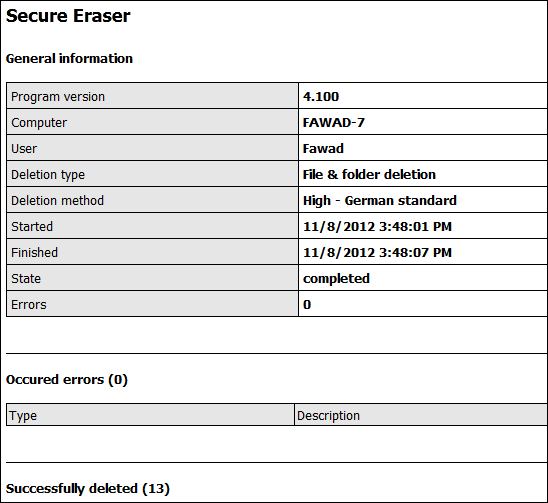
Τα παράθυρα διαλόγου "Διαχωρισμός μονάδας δίσκου / Διαγραφή" και "Διαγραφή ελεύθερου χώρου" σάς επιτρέπουν να επιλέγετε έναν τόμο μονάδας δίσκου και να επιλέξετε Εκκαθάριση εκτύπωσης MFT και εκκαθάρισης αλλαγών ως επιλογές.
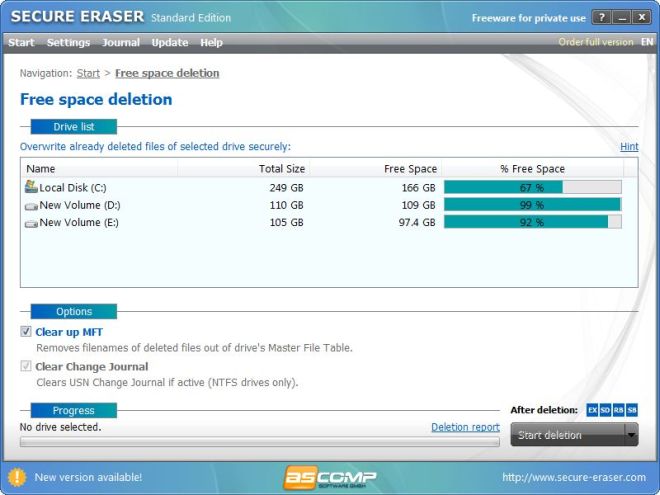
Εκτός από τη δυνατότητα προσθήκης αρχείων και φακέλωνστο πρόγραμμα για να τα διαγράψετε με ασφάλεια από τη μονάδα σκληρού δίσκου, μπορείτε επίσης να επιλέξετε τα αρχεία απευθείας από την Εξερεύνηση των Windows επιλέγοντας την καθορισμένη επιλογή που είναι ενσωματωμένη στο μενού δεξί κλικ. Οποιοδήποτε αρχείο θέλετε να καταργήσετε, κάντε δεξί κλικ στο όνομά του, επιλέξτε "Διαγραφή με ασφάλεια με Secure Eraser" και αυτόματα θα προστεθεί στη λίστα. Στη συνέχεια, μπορείτε να προχωρήσετε στο σβήσιμο του αρχείου χρησιμοποιώντας την προαναφερθείσα μέθοδο.
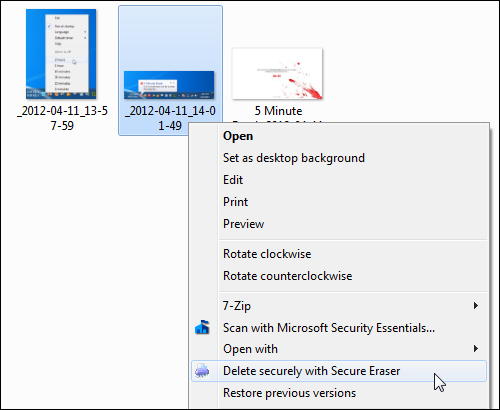
Τα τμήματα Καθαρισμός μητρώου σάς επιτρέπουν να καθαρίσετε καταχωρίσεις καταλοίπων για αντικείμενα ActiveX και Com, διαδρομές εφαρμογής, αντικείμενα Autorun, επεκτάσεις αρχείων, κοινόχρηστα αρχεία, αρχεία βοήθειας κ.λπ.
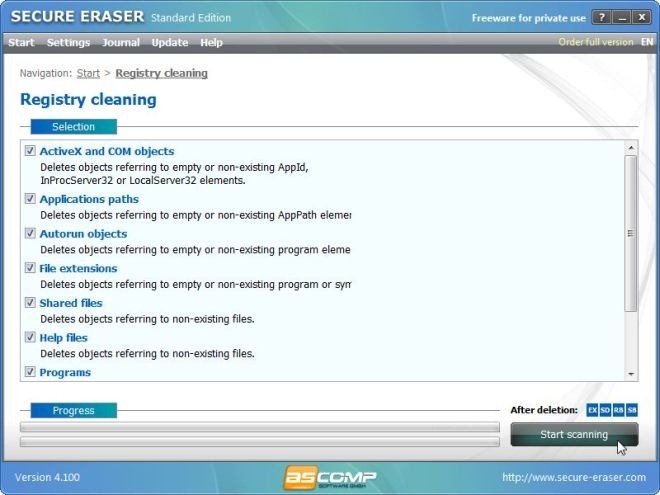
Ο καθαρισμός του συστήματος σάς επιτρέπει να καθαρίζετε προσωρινά αρχεία και φακέλους, Cookies, φόρμες, λίστες διευθύνσεων κ.λπ. από το σύστημά σας που σχετίζονται με τα Windows, τον Internet Explorer και το Mozilla Firefox.
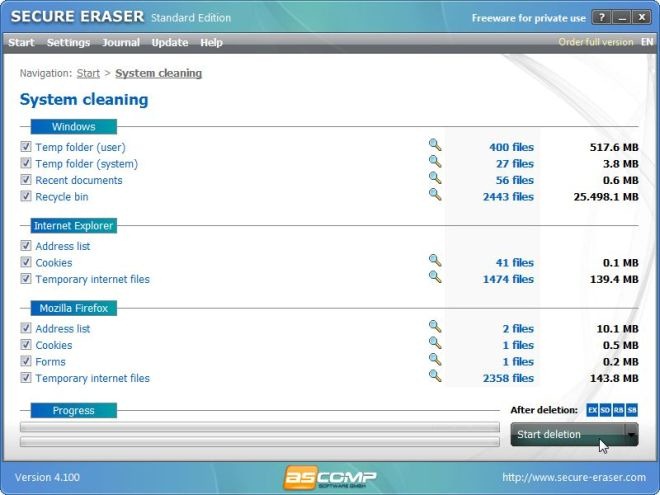
Από το μενού Ρυθμίσεις μπορείτε να αποκτήσετε πρόσβαση από την καρτέλα τουδιαθέσιμη στην κορυφή. Σας επιτρέπει να προσαρμόζετε τις Γενικές ρυθμίσεις, όπως Παράβλεψη σφαλμάτων και Επιβεβαίωση Διαγραφών, καθώς και Ρυθμίσεις πρωτοκόλλου, όπως Δημιουργία Περιοδικού (συμβάντα διαγραφής και σάρωσης αρχείων καταγραφής) και Δημιουργία Αναφοράς Διαγραφής σε μορφή HTML.
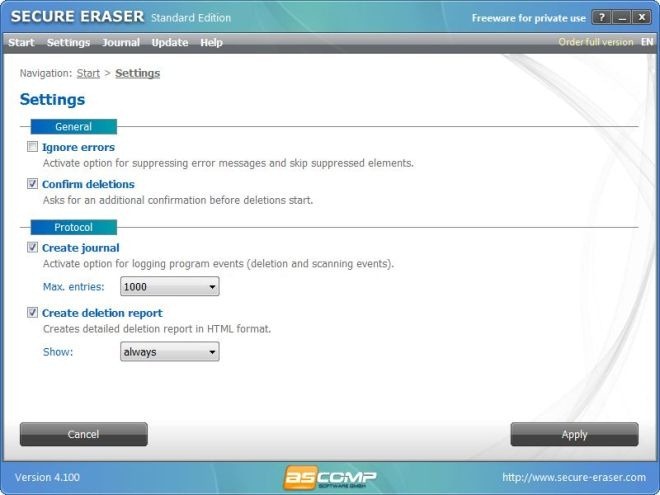
Το Secure Eraser λειτουργεί σε εκδόσεις 32 και 64 bit των Windows XP, Windows Vista, Windows 7 και Windows 8.
Λήψη Ασφαλούς Γόμας













Σχόλια